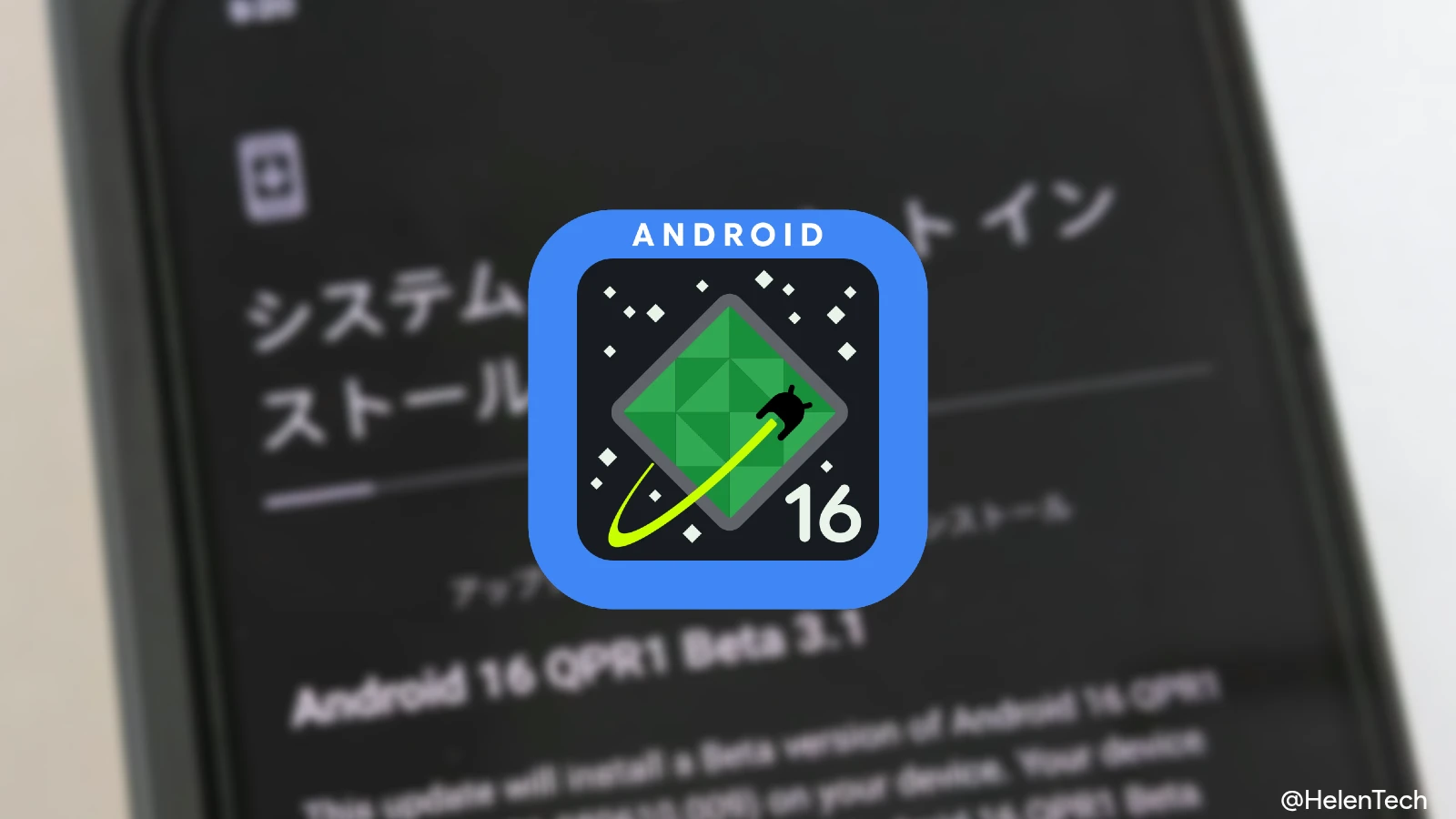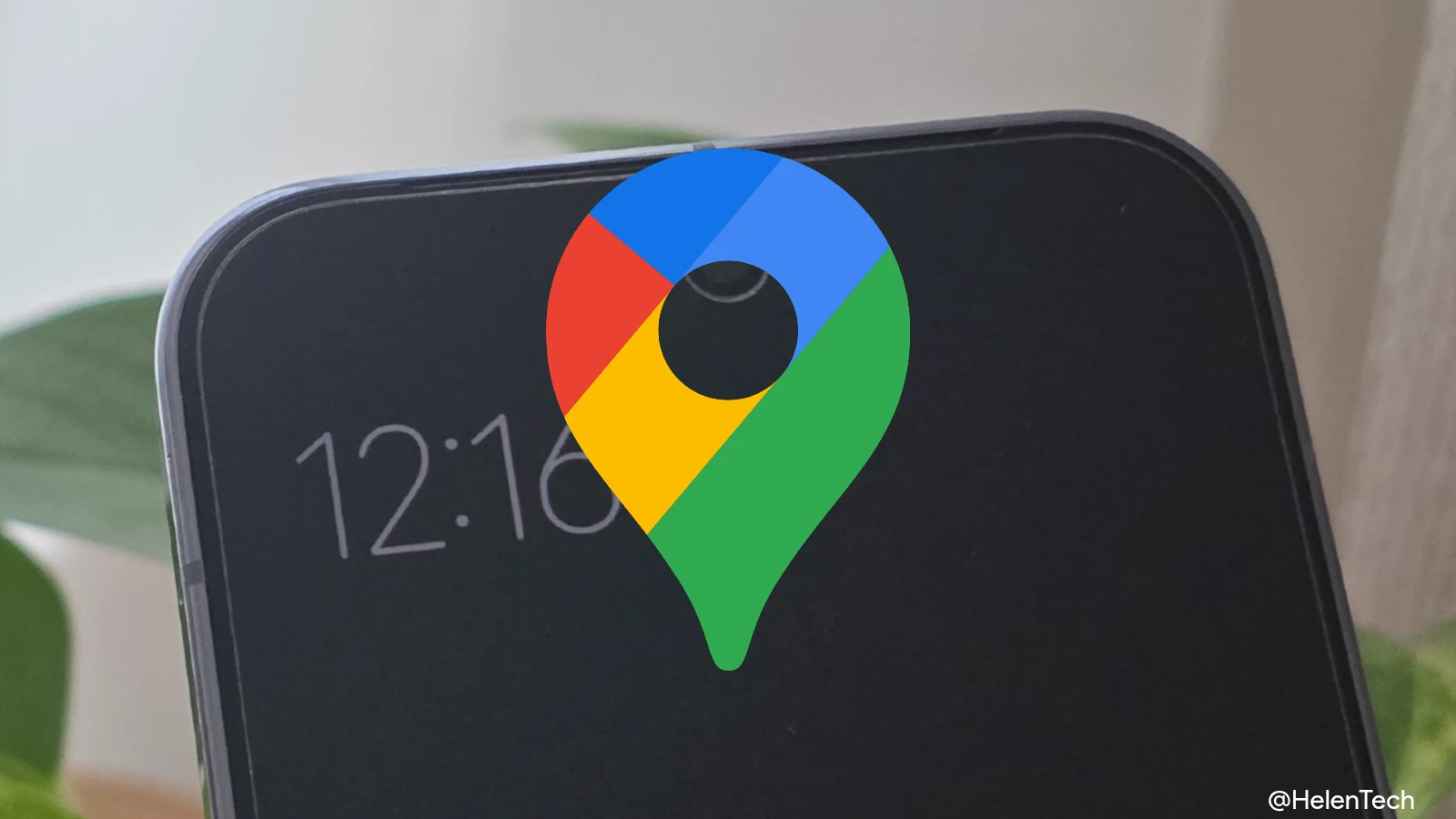「Samsung Galaxy Z Fold4」は、今年8月にSamsungが折りたたみ式スマートフォンの最新モデルとして海外市場で発表し、日本でも9月末から販売を開始しました。「Galaxy Z Fold4」は、6.2インチのカバーディスプレイと7.6インチのメインディスプレイを備え、ハイエンドな性能にワイヤレス充電や国内向けにFelicaをサポートするなど機能面も充実したデバイスとなっています。
今回は実機を貸し出していただく機会を得ましたので、「Samsung Galaxy Z Fold4」の実機レビューをしていきます。
実機レビュー
まずは国内で販売されている「Samsung Galaxy Z Fold4」のスペックです。
| OS | Android 12L |
| 外部ディスプレイ | 6.2インチ 2316 × 904 120Hz |
| 内部ディスプレイ | 7.6インチ 2176 × 1812 120Hz |
| CPU | Snapdragon 8+ Gen 1 |
| RAM | 12GB |
| 内部ストレージ | 256GB |
| カメラ | 50MP(メイン, OIS) 12MP(超広角) 10MP(3倍ズーム) アウト側セルフィー 10MP イン側セルフィー 4MP |
| バッテリー | 4,400mAh 25W有線充電 15Wワイヤレス充電 |
| その他 | 指紋認証・顔認証 NFC/Felica(おさいふケータイ) eSIM Sペンサポート IPX8 |
| サイズ | [閉じた状態] 155.1 x 67.1 x 15.8 mm [開いた状態] 155.1 x 130.1 x 6.3 mm |
| 重さ | 263g |
と言っても海外との違いは、ストレージの選択肢がないこと(国内モデルは256GBストレージモデルのみ)、Felica(おさいふケータイ)に対応していることくらいでした。 特にFelicaへの対応は日本国内での使い勝手が大きく向上するので、この追加は非常に良い判断だったと思います。
ディスプレイとサイズの使用感
「Galaxy Z Fold4」のディスプレイはカバーとメインのどちらもSuper AMOLED、120Hzリフレッシュレートをサポートしているため、滑らかで色味もはっきりしていてキレイです。


カバーディスプレイは6.2インチ、サイズが155.1 x 67.1 x 15.8mmでやや縦長のため、一般的なスマートフォンに比べて横方向の表示領域が少なくなります。あとこの状態では厚みがかなりあるため、ズッシリとした重さを感じるものの、使い勝手が悪いとは思いません。


また文字入力のときQWERTYを使おうとすると幅が足りないのが辛く感じましたが、フリック入力を使っているなら特に問題はありません。筆者の場合、閉じたままで良く使うシーンは通話するときや軽い調べもの、メールやニュースのチェック、マップ、QRコード決済のときです。


ちなみにGalaxyの便利機能で言えば、ロック画面で画面下の左右に表示されるアプリや機能へのショートカットが変更できる点です。筆者はここに楽天Payへのショートカットを配置しておいて、ロック解除と同時にアプリが立ち上がるようにしています。
開いた状態では、メインディスプレイは7.6インチ、サイズは155.1 x 130.1 x 6.3mmとやや薄く縦長ミニタブレットという印象です。この状態だと表示領域が広いだけでなく、画面分割や画面回転、折りたたむ途中で止めて角度をつけた状態で使うこともできます。筆者の場合、メールやチャットへの返信やKeepへのメモといったキーボードを使うことやニュースチェックやKindleで読書などで主に活用しました。
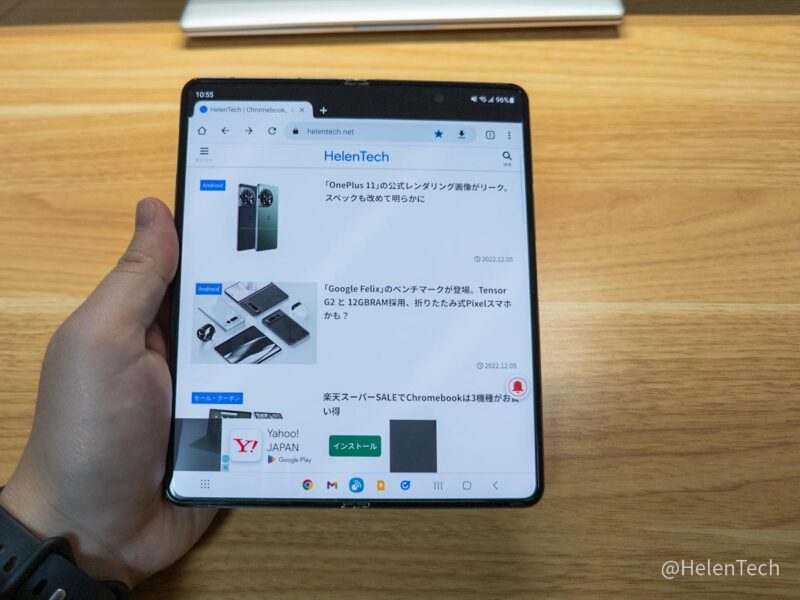
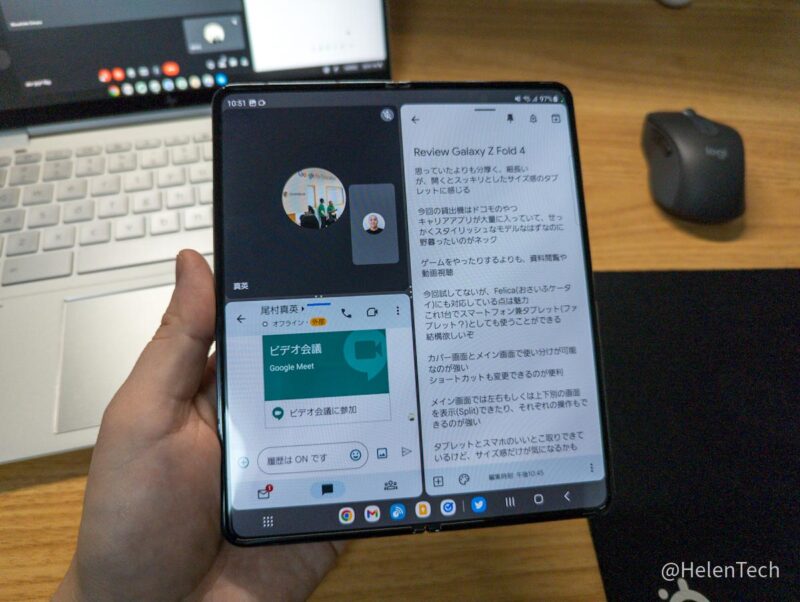

ちなみにソフトウェアキーボードですが、デフォルトのGalaxyキーボードを使っていればカバーディスプレイではフリック入力、メインディスプレイではQWERTYなど入力方法を分けて設定することができます。


しかしGboardなど他のキーボードアプリを使うとどちらも共通レイアウトになってしまうため、文字入力の快適さを求めるならデフォルト設定で使うほうが良いでしょう。
開いた状態で使うときのフレキシブルディスプレイの折り目部分ですが、使い始めたときや角度によっては気になるものの、慣れてくるとそこまで気になりません。むしろ表示領域が広いことにメリットを感じるため、それを気にしなくなるというのが正しいかもしれません。


今回は2週間ほど使用しただけなので、耐久性や将来的にどうなっていくかの判断はできませんが、想像していたよりもしっかりとしていますので、無理な使い方さえしなければすぐ壊れてしまうということはないはずです。
またメインディスプレイはSペン(スタイラスペン)をサポートしているため手書きでも活躍…と期待しましたが、今回「Galaxy Z Fold4」で利用できる「S Pen Pro」は本体に収納できるタイプではなく別添えな上にデカいです。


ノートやメモ代わりに使えるかもしれないと思いましたが、ペンを別で持たなければならないことやサイズ感などを考えると、ちょっと常用するには辛いです。ここはコンパクトに本体収納式スタイラスペンにしたほうが使い勝手は良かったと思います。とは言え、筆記は固まることもなくスムーズでしたので、持ち運ぶ手間さえクリアできればアリですね。
カメラの使用感
続いてカメラですが、”これ1台でプロレベルの撮影を”というフレーズで売り込んでいるだけあって、非常にキレイに撮影することができます。筆者のように気軽に風景写真や食事、酒といったものを撮るレベルであれば文句はありません。


等倍撮影、広角撮影、3倍ズームでも良く撮影できますし、夜間に撮影しても十分キレイに撮れているのでカメラはかなりアリです。プロ目線でどう判断されるかわかりませんが、普段何気なく撮影する写真であれば問題はないはず。
また画面プレビューもカバーディスプレイだけでなく、メインディスプレイのどちらでも確認することができるため操作性も良く広い画面で確認しやすいというメリットがあります。
もう一つのメリットとしては、デュアルプレビューという機能を使うとカバーディスプレイに自撮り(セルフィー)を確認しながら撮影できるという点です。これは写真・動画とも利用可能なので、SNSなどに投稿したりVLOG的に使う人にも向いていると思います。
性能面・全体的な使用感
筆者がスマートフォンで行うことは、通話、メール・チャット、オンライン会議への参加、音楽・動画再生、写真(RAW含む)・動画撮影&編集、ニュース・SNSアプリ、電子マネーやQRコード決済といったライトな内容です。
このうちスマートフォンに負荷がかかるとすれば写真と動画の撮影&編集ですが、それらを含めても「Galaxy Z Fold4」のスペックであれば非常に快適に動作しました。また今回はメインディスプレイでKindleを使った読書もしていますが、ともかくこのレベルの内容であれば不満なく快適です。

気になるとすれば、写真や動画を含めてそれなりに使っているとバッテリーの減りは早いと思います。今回は出張など長い移動時間の業務がなかったので細かな測定はできませんでしたが、1日外出するようなときはモバイルバッテリーを持っていくほうが安心かもしれません。
ただ、ワイヤレス充電に対応していたり25W急速有線充電もサポートしていますので、充電に対して手間がそこまでないことが救いです。そういう面でも使い勝手は想像していた以上に良かったです。
価格について
最後に価格についてですが、「Samsung Galaxy Z Fold4」は約25万円前後と高額なデバイスです。しかし、5G対応のハイエンドスマートフォンとハイエンドタブレットが1つになって、さらにコンパクトであるという点で考えるとこの価格でもアリだと思います。
近いスペックを持つほとんどのハイエンドスマートフォンは10万円以上しますし、タブレットでも10万円前後の価格は珍しくありません。サイズなどに違いはあれども、それが一体となったデバイスなので20万円以上になっても仕方ないですね。何よりデバイスを分け必要もないですし、Felicaはじめ国内で必要になる機能はだいたい揃っているというメリットも大きいです。
もちろんこれにメリットを感じるかどうかは人それぞれですが、筆者としては予算が許せば選択肢としてアリです。が、良くも悪くも「Galaxy Z Fold4」はSIMフリーモデル単体での販売はなく、ドコモもしくはauの2キャリアで契約&購入する必要があります。単体での販売があっても良かったかな。
まとめ
ということで、今回は「Samsung Galaxy Z Fold4」のレビューをまとめてきましたが、予算があってハイエンドスマホとタブレットを1台にまとめて使いたいと思う人にはおすすめのモデルだと思います。筆者的にもコレはアリですね。
購入経路は限られますが、キャリアであれば一括で支払う必要がないことや実機を店頭で触ることもできるといったメリットはありますので、興味のある人は一度実機を触ってみて確認することをおすすめします。
ちなみに並行して「Samsung Galaxy Watch 5」の実機レビューも行っていますので、興味があればそちらもぜひご覧ください。